Come risolvere l’errore dell’API di Google Maps ApiNotActivatedMapError
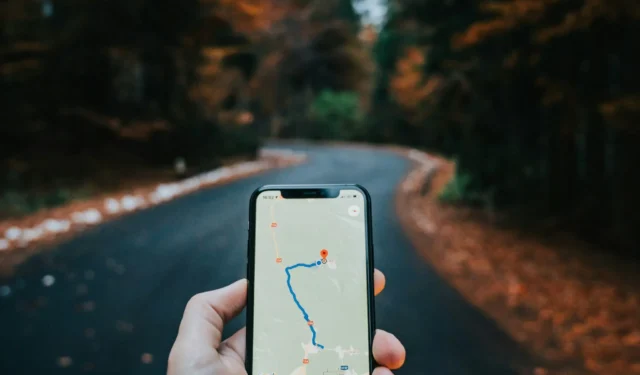
Se hai riscontrato l’errore Google Maps API: ApiNotActivatedMapError, non sei il solo. Questo problema si verifica in genere quando si tenta di utilizzare Google Maps API senza prima attivarla nel progetto Google Cloud Platform. La buona notizia è che la correzione è piuttosto semplice.
Che cos’è un errore dell’API di Google Maps?
Gli errori dell’API di Google Maps si riferiscono a problemi o difficoltà riscontrati durante l’utilizzo delle API di Google Maps Platform, servizi forniti da Google per l’integrazione di mappe, geolocalizzazione e altre funzionalità basate sulla posizione in applicazioni o siti web.
Alcuni tipi comuni di errori API di Google Maps includono chiave API non valida, API non abilitata, problemi di fatturazione, limiti di quota, restrizioni imposte alla chiave API o alle API oppure interruzioni/deprezzamenti del servizio.
Passaggi per risolvere questi errori dell’API di Google Maps
Se riscontri un errore di questo tipo durante l’apertura o la navigazione su Google Maps, ecco i passaggi che devi seguire:
- Per prima cosa, devi accedere alla tua Google Cloud Console. Qui troverai tutti i tuoi progetti e le tue API.
- Una volta effettuato l’accesso, vai alla sezione API e servizi . Qui puoi vedere tutte le API disponibili per il tuo progetto.
- Nella sezione API e servizi, fare clic su Libreria nel pannello di navigazione a sinistra.
- Si aprirà la pagina Benvenuti alla libreria API. Individua e fai clic su Visualizza tutto accanto a Mappe.
- Così facendo si apriranno tutti i risultati disponibili nella sezione Mappe. Individua e fai clic su Maps Static API .
- In Dettagli prodotto, clicca su Abilita per attivare l’API statica di Maps per il tuo account.
- Ora che hai abilitato Google Maps API, devi creare le credenziali per il tuo account API. Per farlo, clicca di nuovo su API & Services dal riquadro di sinistra e seleziona questa volta Credentials .
- Attendi qualche secondo mentre viene generata la tua API Key. Una volta creata la tua API key, clicca sul pulsante Chiudi.
- Così facendo verrai reindirizzato alla pagina Credenziali. In Chiavi API, individua la tua Chiave API appena creata e clicca sui tre punti verticali disponibili all’estremità destra. Quando si espande, seleziona Modifica chiave API .
- Nella sezione “Modifica chiave API”, scorri verso il basso fino a Imposta una restrizione dell’applicazione e seleziona una restrizione dell’applicazione.
- Seleziona l’applicazione in base al dispositivo a cui vuoi imporre restrizioni.
- Successivamente, sotto le restrizioni selezionate, fai clic su AGGIUNGI . Aggiungi il tuo dispositivo e quindi salva tutte le modifiche.
Ora che hai abilitato una restrizione dell’applicazione e salvato le modifiche, ricarica l’applicazione e controlla se l’errore si è risolto.
Spero che ora tu riesca a risolvere l’errore API di Google Maps “ApiNotActivatedMapError” sul tuo dispositivo. Facci sapere nella sezione commenti se riscontri difficoltà seguendo questo articolo.



Lascia un commento